Perde Boşluğunun Açılması
Perde boşluğunun açılabilmesi için ilk olarak perdeler tanımlanır.
Ribbon menü betonarme sekmesi Betonarme başlığından Perde Ayarları ikonuna tıklayın.
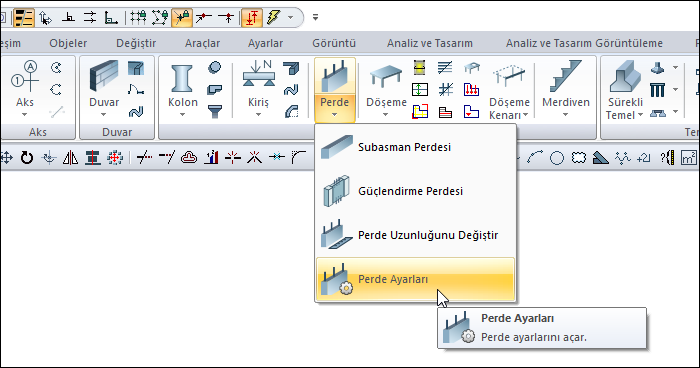
Perde ayarları diyaloğu açılacaktır. Statik/Betonarme sekmesinde Kabuk olarak modelle seçeneğini işaretleyip sonlu eleman genişliği değeri girin.
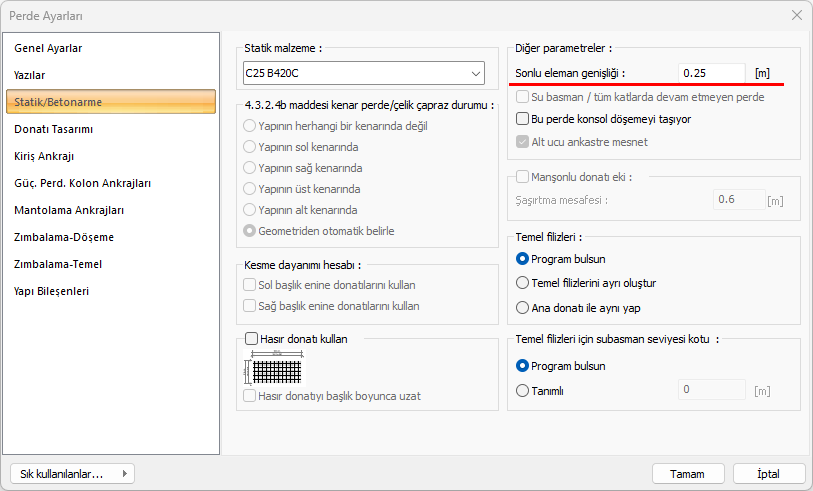
Tamam butonunu tıklayarak diyaloğu kapatın. Perde tanımlayın.
Kapı/pencere komutunu tıklayın.
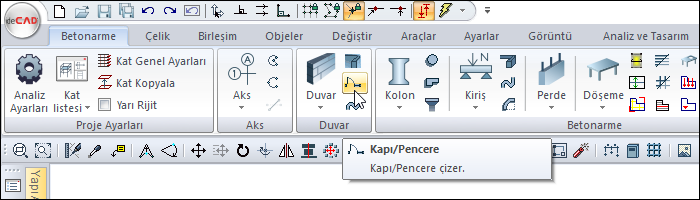
Açılan kapı/pencere toolbarından Ayarlar ikonuna tıklayın.
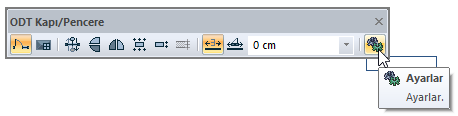
Kapı/pencere ayarları diyaloğu açılacaktır. Tipler sekmesinden boşluk şekline uygun bir kapı/pencere seçin.
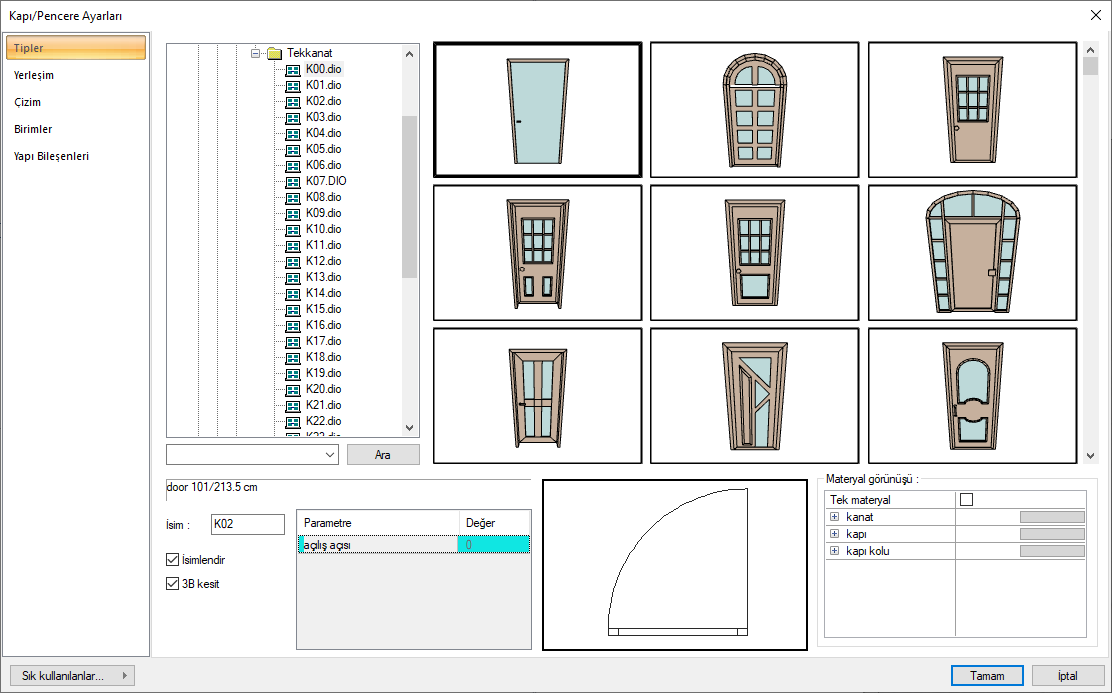
Yerleşim sekmesinden boyut ve kot ayarlarını yapıp Tamam butonuna basın.
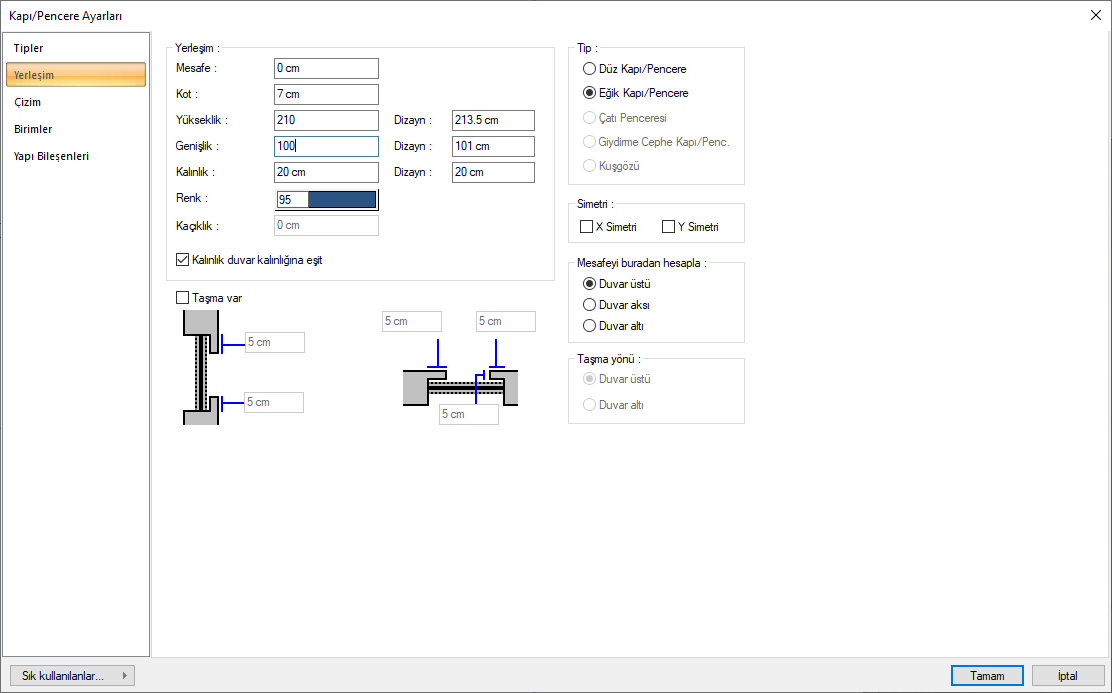
Çizdiğiniz perdenin orta noktası üzerine gelin ve farenin sol tuşuna tıklayarak boşluk formunda pencere/kapıyı yerleştirin.
Örnek boşluk açılmış perde 3B görüntüsü 
|
Perde boşluk donatı ayarları için plan sayfasında yerleştirdiğiniz kapı/pencerenin ayarlarına girin. Boşluk donatıları sekmesine tıklayın.
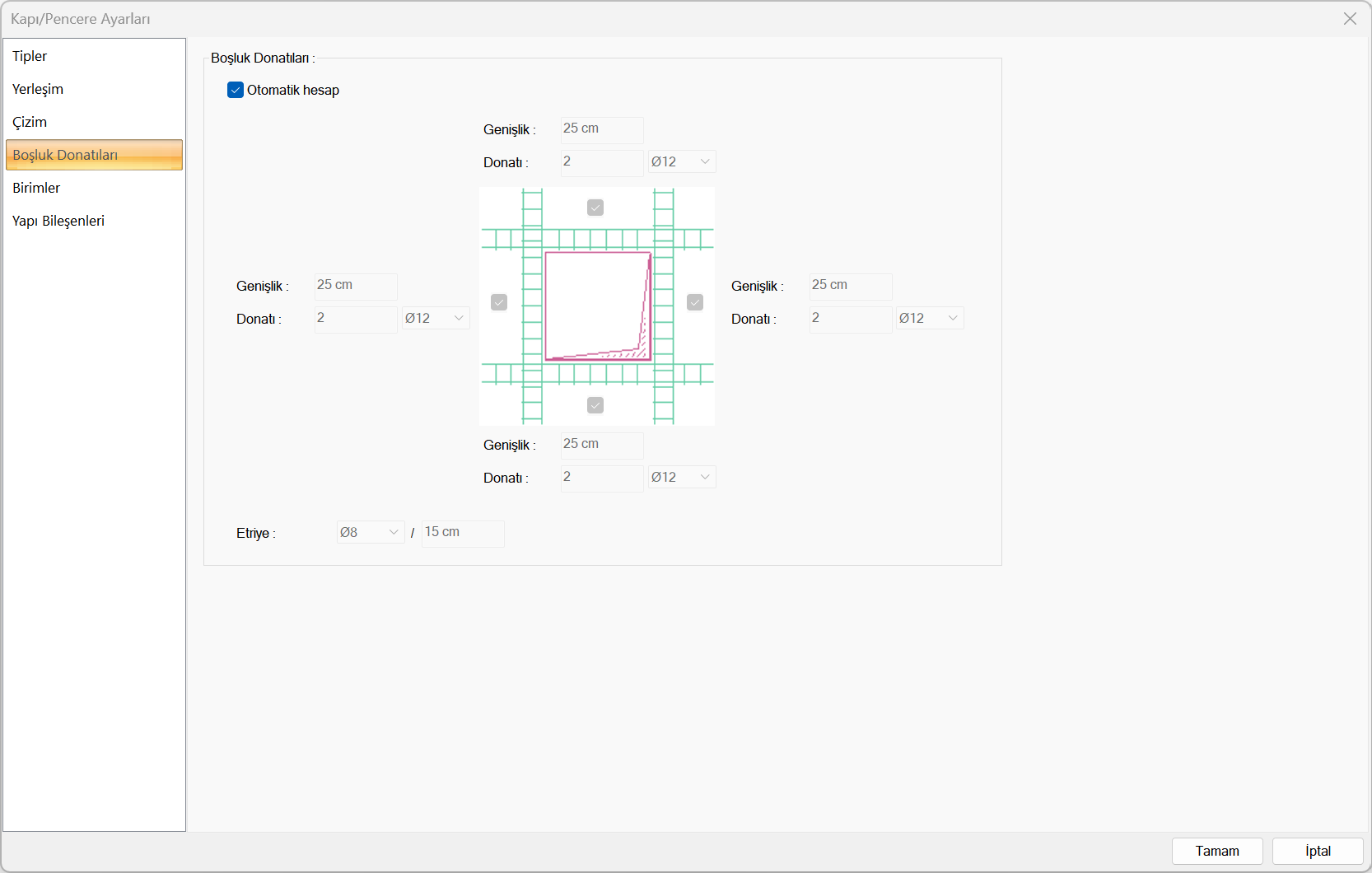
Boşluk donatılarını otomatik ya da manuel olarak ayarlayın.
Tamam butonuna tıklayarak diyaloğu kapatın.
Kapı/Pencere Ayarları Boşuk Donatıları Sekmesi
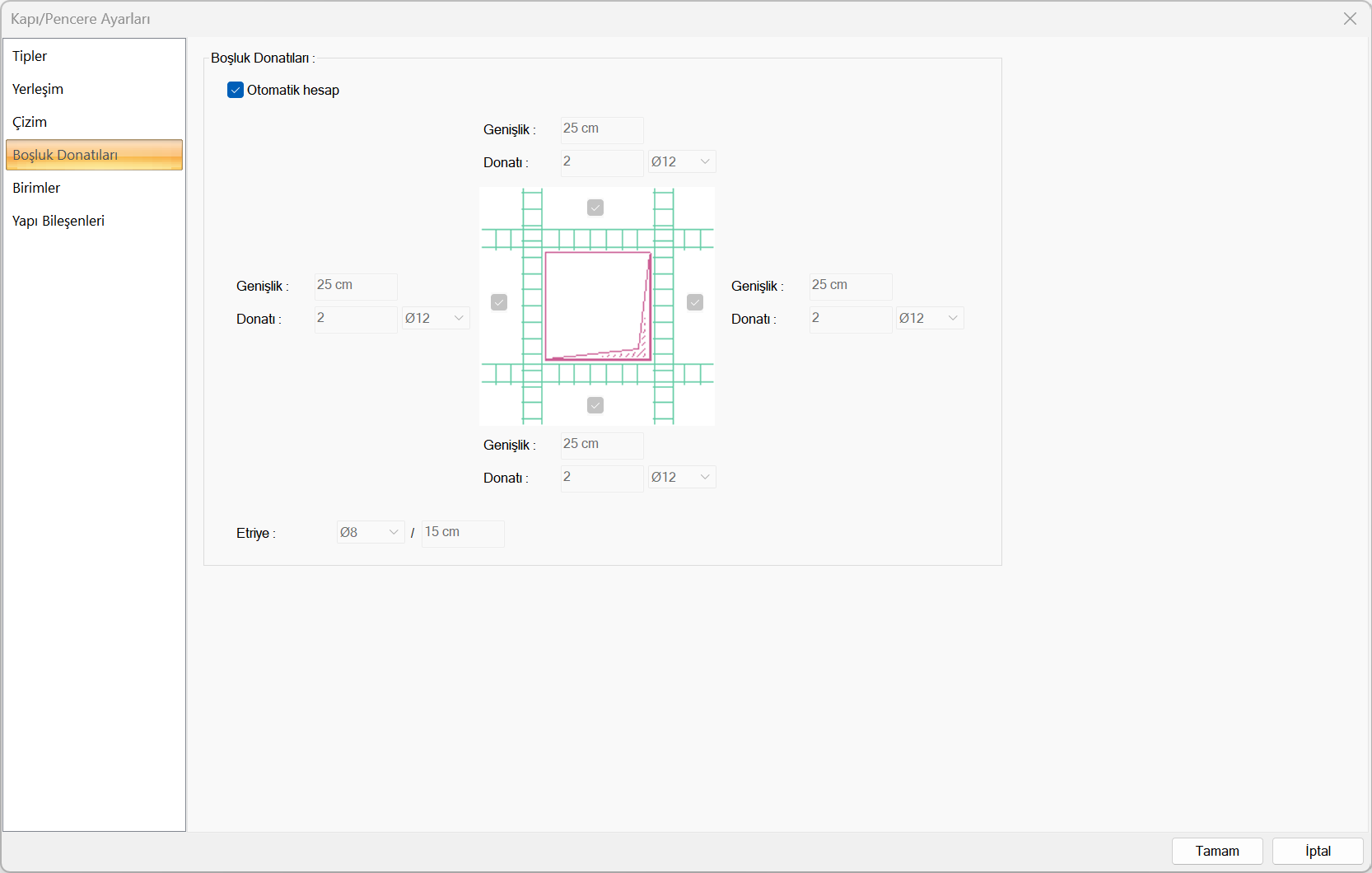
Özellikler |
|---|
Otomatik hesap  Seçeneği işaretlenerek boşluk donatıları otomatik hesaplanır. |
Genişlik  Boşluk donatılarının genişliği girilir. |
Donatı  Donatı sayısı girilir, çapı seçilir. |
Etriye  Etriye için çep seçilir, genişilik değeri girilir. |
Sonraki Konu
